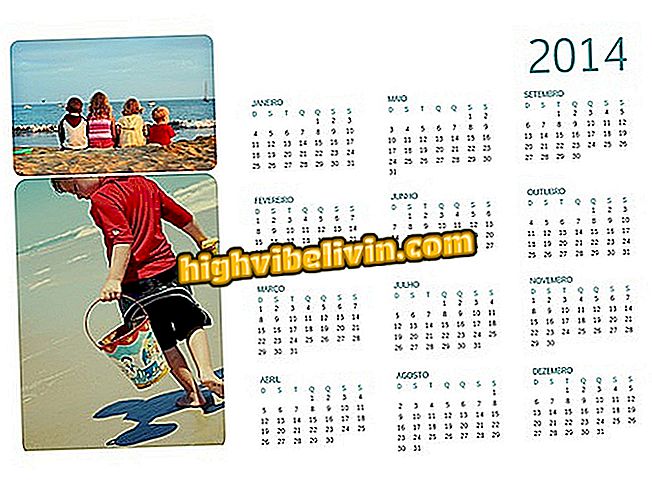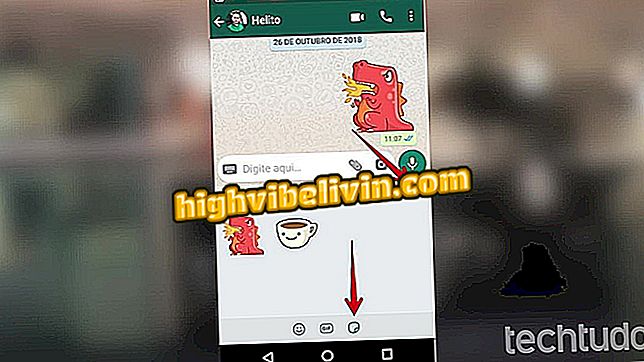Sådan downloades en rute fra Google Maps for at navigere offline
Google Maps giver dig mulighed for at downloade ruter - ruterne til din bil eller din tur - for at navigere offline. Funktionen fungerer meget som offline kort, men sparer plads på enheden, da det undgår at downloade unødvendige områder. På den måde kan den, der rejser, sikre, at navigationen fungerer selv uden internettet, ud over at tage mindre plads i lageret.
Denne funktion er tilgængelig for Android og iPhone (iOS) telefoner. Se vejledningen nedenfor for at downloade en bestemt rute og undgå problemer med ukendte ruter.

Lær, hvordan du downloader en rute fra Google Maps for at navigere offline
Google Maps: Sådan bruger du Street View til at se sti og gader på Android
Trin 1. Åbn Google Maps og tryk på knappen "Gå" for at åbne ruteværktøjet. Indtast afgangs- og destinationsadresserne i de angivne felter.

Indtast kilde- og destinationsadresserne i Maps-ruteværktøjet
App: Få tech tips og nyheder på din telefon
Trin 2. Et sort rektangel med offline rute meddelelsen vises. Tryk på den for at starte overførslen automatisk.

Download af offline rute starter på Google Maps
Trin 3. Nedlæsningstiden varierer alt efter afstanden på ruten. Når det er gjort, skal du åbne hovedmenuen i Google Maps og gå til "Offline Maps".

Kort offline menuindikation i Google Maps
Trin 4. Ruten du netop downloadede vil blive angivet med navnet på destinationsstedet. Tryk på det for at åbne offlinekortet. Bemærk, at det downloadede område kun er ruten. Når du ikke længere har brug for den pågældende rute, skal du blot trykke på knappen "Slet".

Rute hentet i Google Maps til offline navigation
Hvilken bedste app konkurrerer med Waze og Google Maps? Du kan ikke svare på dette emne